Забележка: Бихме искали да ви осигурим най-новото помощно съдържание възможно най-бързо на вашия собствен език. Тази страница е преведена чрез автоматизация и може да съдържа граматически грешки и несъответствия. Нашата цел е това съдържание да ви бъде полезно. Можете ли да ни кажете дали информацията е била полезна за вас, в дъното на тази страница? Ето статията на английски за бърза справка.
Можете да направите и получаване на телефонни повиквания с Lync, точно както традиционен телефон. Всичко, което трябва е високоговорителите на компютъра и микрофон или слушалки, свързан с компютъра ви.
Извършване на телефонно обаждане
-
В основния прозорец на Lync или Намерете контакт в списъка с контакти или въведете името на човека в полето за търсене.
-
Посочете името на контакта в списъка и щракнете върху иконата на телефон.
-
Когато повикването е прието, използвайте контролите на аудиото, за да изключвате и включвате звука и т.н. За подробни данни вж. следващия раздел.
Контроли за аудиоразговор
Посочете иконата на телефон/микрофон в долния край на прозореца на разговора, за да отворите контролите, а след това направете някое от следните неща:
-
За да поставите повикването в състояние на задържане, щракнете върху Задържане на повикването.
-
За да заглушите аудиото си, щракнете върху Изключване на звука.
-
За да смените аудиоустройството, щракнете върху раздела Устройства и след това изберете устройството, което искате да използвате.
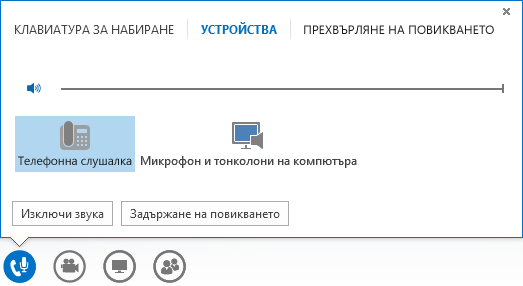
Отговаряне на повикване
Когато някой ви повика, на екрана изскача известие. Направете едно от следните неща:
-
За да отговорите на повикването, щракнете в произволно място в областта на снимката.
-
За да отговорите с незабавно съобщение вместо с аудио, щракнете върху Опции и след това върху Отговор чрез незабавно съобщение.
-
За да откажете повикването, щракнете върху Игнориране.
-
За да отхвърлите повикването и да избегнете други повиквания, щракнете върху Опции и след това върху Задаване на Не ме безпокойте.










